Důležité body
- Z domovské stránky aplikace Nastavení ve Windows 11 se lze zbavit pomocí Editoru místních zásad skupiny nebo úpravou registru.
- Editor zásad skupiny je dostupný pouze v některých edicích Windows, nicméně existují postupy, jak jej aktivovat i v edici Home.
- Před jakýmikoli úpravami registru je zásadní vytvořit zálohu nebo bod obnovení systému, jelikož neopatrné změny mohou způsobit závažné problémy.
Domovská obrazovka v aplikaci Nastavení nabízí interaktivní karty s informacemi o systému a rychlými odkazy na často používaná nastavení. Pokud vám však tato nová sekce nevyhovuje, existují dva rychlé způsoby, jak ji z aplikace Nastavení odstranit.
Domovskou obrazovku lze skrýt prostřednictvím Editoru zásad skupiny nebo úpravou registru. Následující návod popisuje obě metody.
1. Skrytí domovské stránky pomocí Editoru zásad skupiny
Editor místních zásad skupiny ve Windows umožňuje snadnou úpravu různých pokročilých nastavení systému. Mimo jiné umožňuje spravovat stránky zobrazené v aplikaci Nastavení. Můžete tak skrýt kartu Domů v Nastavení Windows 11.
- Stiskněte klávesy Win + S pro vyvolání nabídky vyhledávání.
- Do pole zadejte *gpedit.msc* a klikněte na první nalezený výsledek.
- V dialogovém okně Řízení uživatelských účtů (UAC) klikněte na *Ano*.
- V okně Editor místních zásad skupiny přejděte v levém panelu na *Konfigurace počítače* > *Šablony pro správu* > *Ovládací panely*.
- V pravém panelu dvakrát klikněte na zásadu *Viditelnost stránky nastavení*.
- Vyberte možnost *Povoleno*.
- V poli Možnosti zadejte do textového pole vedle položky *Viditelnost stránky nastavení* výraz *hide:home*.
- Klikněte na tlačítko *Použít* a poté na *OK*.
Po provedení těchto kroků bude domovská stránka v aplikaci Nastavení skryta. Pokud chcete kartu Domů kdykoli znovu zobrazit, opakujte výše uvedený postup a nastavte zásadu *Viditelnost stránky nastavení* na *Zakázáno* nebo *Nenakonfigurováno*.
2. Skrytí domovské stránky pomocí Editoru registru
Nemáte-li přístup k Editoru zásad skupiny na svém počítači se systémem Windows? Domovskou stránku z aplikace Nastavení Windows 11 můžete odstranit také úpravou registrů.
Jak je známo, soubory registru uchovávají důležitá nastavení Windows a aplikací. Neopatrné úpravy registru mohou způsobit vážné problémy. Proto je doporučeno před jakýmkoli zásahem zálohovat registr nebo vytvořit bod obnovení systému. V případě komplikací budete mít možnost vrátit registr do předchozího stavu.
Pro skrytí karty Domů v aplikaci Nastavení pomocí Editoru registru postupujte takto:
- Stiskněte klávesy Win + R pro otevření dialogového okna Spustit.
- Do textového pole zadejte *regedit* a stiskněte Enter.
- V dialogovém okně Řízení uživatelských účtů (UAC) klikněte na *Ano*.
- V levém panelu přejděte na *HKEY_LOCAL_MACHINE* > *SOFTWARE* > *Microsoft* > *Windows* > *CurrentVersion* > *Policies* > *Explorer*.
- Klikněte pravým tlačítkem na klíč *Explorer*, vyberte *Nový* a v podnabídce zvolte *Řetězcová hodnota*. Přejmenujte ji na *SettingsPageVisibility*.
- Dvakrát klikněte na hodnotu *SettingsPageVisibility* a upravte ji.
- Do pole *Údaj hodnoty* zadejte *hide:home* a klikněte na *OK*.
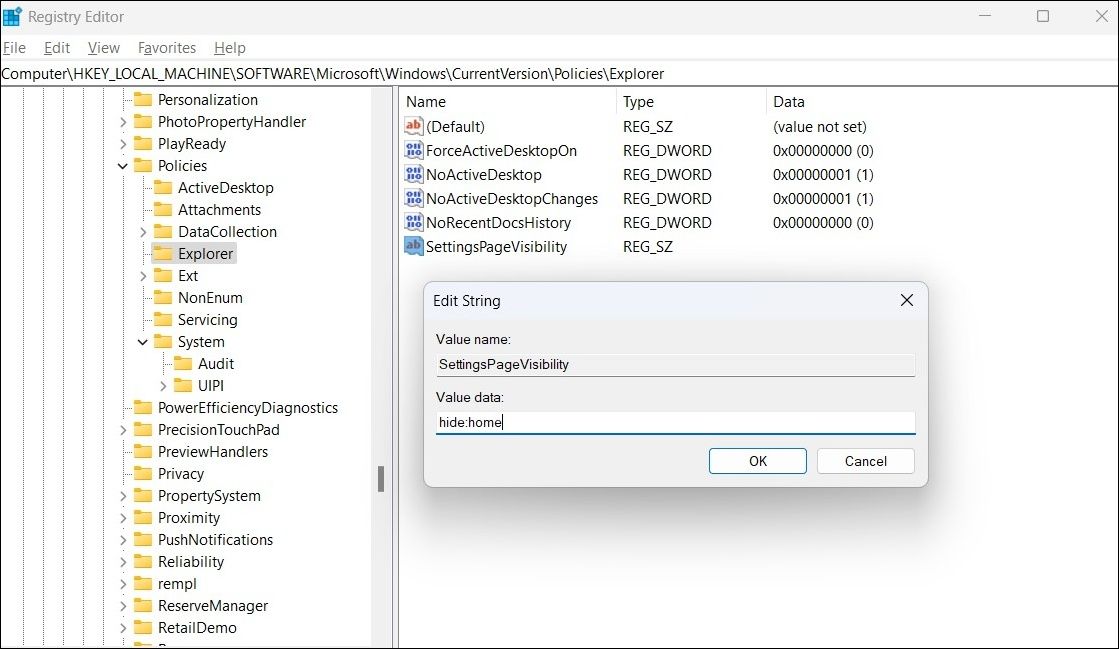
Po provedení těchto kroků restartujte počítač. Následně otevřete Nastavení a ověřte, zda je domovská stránka skryta. Chcete-li později kartu Domů znovu zobrazit, opakujte výše uvedené kroky a odstraňte hodnotu řetězce *SettingsPageVisibility*.
Získejte klasický vzhled nastavení Windows 11
Ačkoli domovská obrazovka poskytuje rychlý a pohodlný přístup k často používaným nastavením, někteří uživatelé mohou upřednostňovat starší klasické zobrazení. S pomocí těchto postupů můžete domovskou stránku skrýt a v případě potřeby ji obnovit.